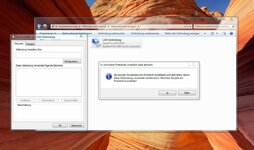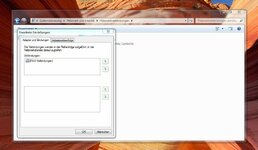DyingPanther
Experte
Thread Starter
- Mitglied seit
- 22.12.2010
- Beiträge
- 325
Hi ihr, habe schon seit längerem das Problem, dass ich zwar mit dem Internet verbunden bin. Aber meine Adaptereigenschaften nicht mehr bearbeiten kann. Windows zeigt mir unter Eigenschaften meiner Netzwerk-Adapter eine komplett blanke seite ohne Protokolle. Wenn ich auf konfigurieren klicke schließt sich das Fenster. Ein Klick auf Freigabe lässt eine Box erscheinen die mich darauf hinweißt ich hätte keine Protokolle installiert. Protokoll auswählen -> "Ja" und Fenster schließt sich wieder.
Ein Screenshot ist angehängt hoffe ihr habt da Lösungsvorschläge. Wenn ich unter Netzwerkfreigabe -> Erweitert -> Erweiterte Einstellungen gehe ist auch dieses Adapterfenster blank.
Hoffe ihr könnt helfen.
Grüße
Ein Screenshot ist angehängt hoffe ihr habt da Lösungsvorschläge. Wenn ich unter Netzwerkfreigabe -> Erweitert -> Erweiterte Einstellungen gehe ist auch dieses Adapterfenster blank.
Hoffe ihr könnt helfen.
Grüße
Anhänge
Zuletzt bearbeitet: